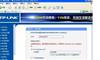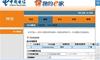WiFi逐漸成為除了手機以外的重要且不能少的東西, 出門或者在家都不能少了WiFi, 而要產生WiFi, 無線就不能少!相信很多人的家裡面都適用電信的寬頻吧, 那你知道電信無線路由器設置的步驟是怎樣的嗎?電信的路由器好用嗎?
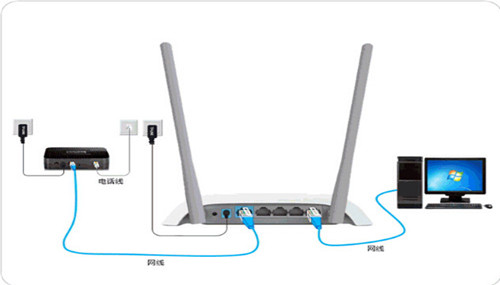
電信無線路由器設置步驟
步驟一:首先, 各位應該要瞭解電信無線路由器上的指示燈, 不同型號會有不同的指示燈。 大家還是要根據自家的來看。 “reset”就是“恢復出廠設計”按鈕, 非必要是不需要按, 主要作用是重置密碼。 其餘的指示燈有網路埠(LAN(局域網)、WAN(廣域網路))、語音指示燈、itv(數位電視機上盒)。 型號不一樣的話, 排列和數量會有不同哦。
步驟二:網線都插上後, 例如插入了“網口1”, 等燈亮了以後就要開始該密碼。 建議:非專業人士應該在專業人士下進行哦。 比較電信無線路由器設置密碼滿麻煩的。
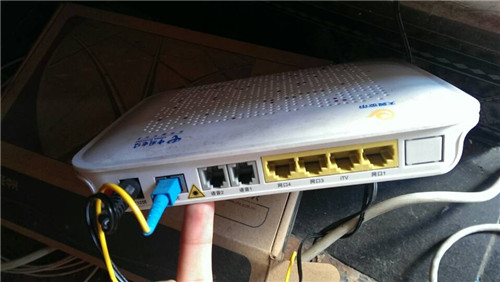
步驟三:然後打開電腦的網路和共用中心搜索電信路由器的無線信號, 然後在IE流覽器位址欄(記住是上方的網址位址欄)輸入IP:192.168.1.1(一般都是這個網址的, TP-LINK也是的), 然後輸入用戶名和密碼, 這個在說明書上都有說到, 基本是admin。 根據嚮導提示做下一步。
步驟四:進入介面輸入寬頻帳號和密碼, 帳號可以看電信路由器背後,

步驟四:上面完成之後應該要重啟一次路由器和電腦,
電信的路由器好用嗎
1.電信的寬頻比較便宜, 而且還有很多優惠, 所以很多人會選擇電信的路由器。 我們在上面知道了電信無線路由器設置帳號以及密碼, 也比較麻煩。 那電信的路由器好用嗎?

2.沒有掉餡餅的好事, 如果是寬頻升級送的路由器, 屬於一般的, 當然電信也有很多種型號, 對於小家小戶的話還是夠用的了!這裡要注意, 不要同時連接很多設備哦。
3.路由器要時常清理, 因為灰塵也會影響信號的, 還有連結的光纖線等等, 不要隨意變動位置, 信號燈閃得很快說明正在工作!如果信號燈亮但是收不到信號的話, 很可能是被占線或者網路問題, 可以關掉等待一到三分鐘。

小編結語:綜上所述,大家可以根據自己實際需要去選擇,當然穿透力越好的路由器,信號也會更強一些,這都是呈正比關係的。小編在上面說到幾個平時注意的地方,希望可以引起大家的注意。關於電信無線路由器設置的步驟小編就說到這裡啦,小編覺得,必要時還是請專業的人來設置比較好哦!
小編結語:綜上所述,大家可以根據自己實際需要去選擇,當然穿透力越好的路由器,信號也會更強一些,這都是呈正比關係的。小編在上面說到幾個平時注意的地方,希望可以引起大家的注意。關於電信無線路由器設置的步驟小編就說到這裡啦,小編覺得,必要時還是請專業的人來設置比較好哦!